解锁查看 ASA 数据报表的正确姿势
2019年07月18日 | 技术干货 | 阅读(15893) 收藏
对国内投放者来说,Apple Search Ads 的全英文界面不是很友好,再加上繁琐的操作流程,令很多投放小白望而却步,今天我们就来整理一下苹果 Search Ads 官网的界面和功能中超重要的一 part ——数据报表。
苹果后台的数据报表主要分三个部分:基础数据报表(Dashboard)、数据分析图表(Charts)、自定义数据报告(Custom Report)。
基础数据报表(Dashboard)
基础数据报表可查看到 4 个部分的数据:竞价计划(Campaign)数据、关键词组(Ad group)数据、投放词(Keywords)和搜索词(Search terms)数据。
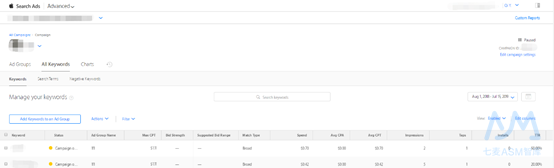
它的数据维度有很多,包含消耗、平均安装成本、平均点击成本、展示量、点击量、点击率等近 20 个数据,不同层级的数据维度稍有不同,下图是我们整理的关于各个层级的数据维度差异:
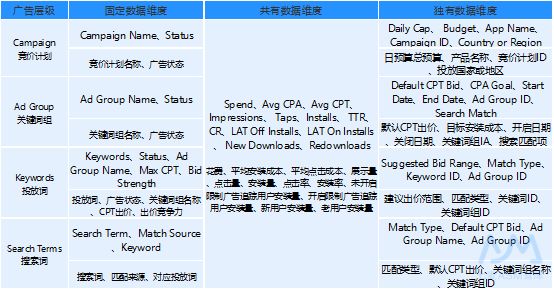
从数据差异可看出,各个层级可设置的内容不同,竞价计划可设置的内容有日预算和总预算,关键词组可设置的内容有默认 CPT 出价以及目标安装成本,关键词可设置的内容有匹配模式。
筛选选项(Filter)在报表的左上角,投放者可以在这里筛选竞价计划的投放地区和投放状态。
投放者还可以自主设置数据维度的显示字段,将想要看到的数据放* Columns to show 中,同样,不需要看到的数据放* Columns to hide 即可。
如下图中,左边 Columns to show 列中为显示的数据维度和顺序,而右边 Columns to hide 列中则是隐藏的数据维度。
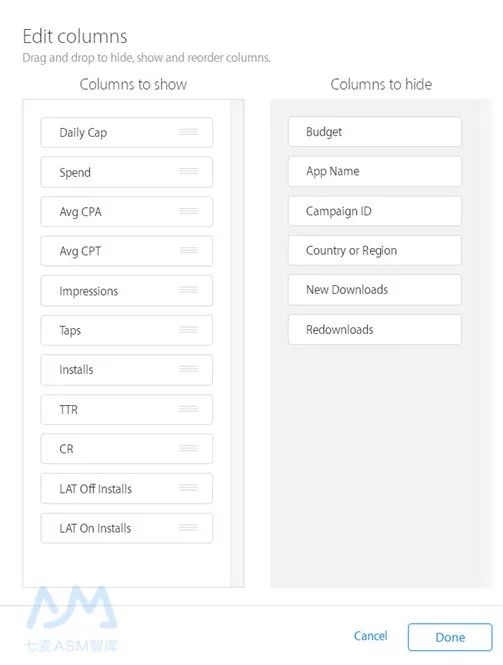
注意,搜索词列表中可能会出现 (Low volume terms)(低展示量搜索词)的结果,这是因为只有展示次数达到 10 次及以上,数据报表中才会展示该搜索词,如若该搜索词的展示次数少于 10 次,搜索词部分则会展示为 (Low volume terms)。
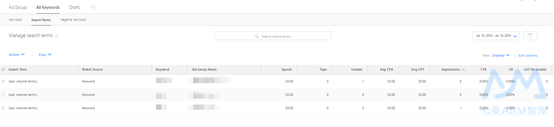
调整数据报表的时间范围有两种方式,一是点击下拉框,会出现一些较常用的时间区间(今天、昨天、上周等),二是直接选择起止日期。
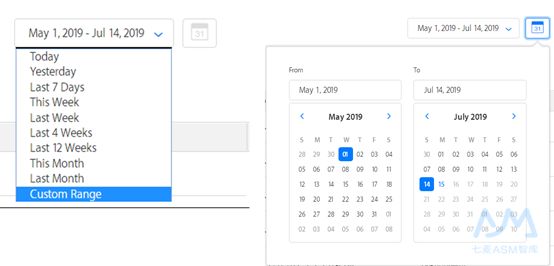
数据分析图表(Charts)
Charts 只可以看竞价计划和关键词组两个层级的数据,不可以查看关键词数据。
和数据报表相比,它每次只能查看一个竞价计划或一个关键词组的数据,且数据维度最多只能选两个;在数据的呈现方式来说,除了表格格式,还可以选择折线图、柱状图或者推挤面积图,要比表格的可观性和对比性好。
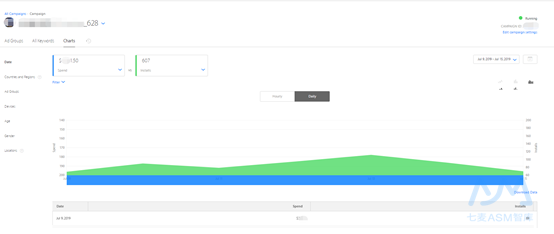
Charts 还可以对数据进行筛选查看,比如针对一个 Campaign 投放多个*和地区的投放者,Charts 可以按照*和地区拆分数据。
在筛选性别、年龄或地区时,如果你创建的广告没有细分用户受众的话,可能会出现 User Withheld 的类别,这部分用户是因为开启了 Limit Ad Tracking(限制广告追踪),所以这部分用户信息苹果竞价广告追踪不到,就会以 User Withheld 来显示这部分广告数据。
对于年龄的筛选,苹果只分为“18 - 24、25 - 34、35 - 44、45 - 54、55 - 64、65 +”6 个年龄段(苹果竞价广告不向 17 岁或低于 17 岁的用户展示),因此因此你在筛选年龄范围时,展示的数据可能比实际数据要多。比如你选择的时 20 * 30 岁,那么数据报告展示的数据将是“18 - 24”与“25 - 34”数据的总和。
自定义数据报告(Custom Report)
在 Campaign 数据报表界面的右上角点击 Custom Reports 按钮就可以创建自定义数据报告。

它可以按照自己需求,设置该报告针对的层级(关键词、竞价计划、竞价计划组等)和数据维度(花费、点击、安装、平均安装成本、点击率、安装率等 12 个数据维度)生成自定义的数据报告。
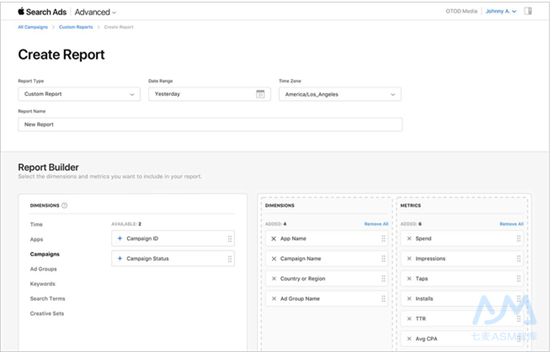
下图是自定义数据报告中可选择的选项。
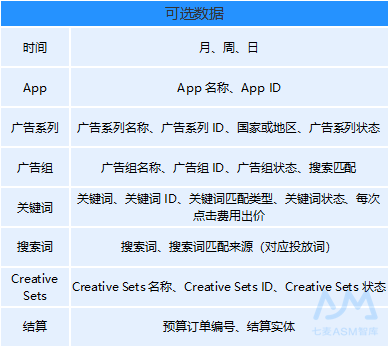
该报告可以设置为每天、每周或每月自动生成,数据报告生成后需要自己手动下载查看。
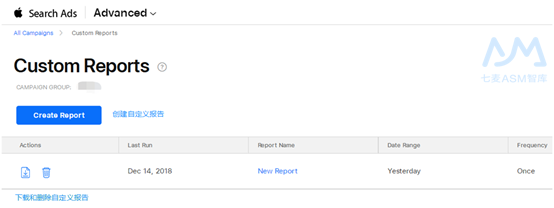
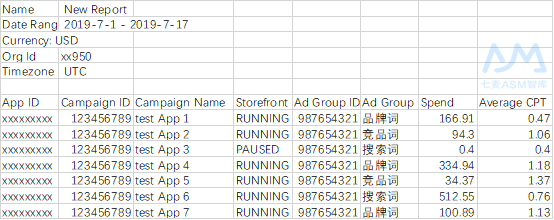
以上就是 Apple search ads 中关于数据报告的全部界面和功能介绍了,下周会给大家接着介绍 Apple search ads 的其他界面内容,大家尽请期待呀。
本文由七麦研究院 ASM 分析师【S.F.】原创,转载需联系七麦研究院获取授权,七麦研究院有权向非授权转载追究责任。
相关推荐
热门文章
行业分析 2024-06-13
行业分析 2021-05-11
ASA干货 2023-03-03
行业分析 2022-11-30
技术干货 2019-06-25
行业报告 2019-05-07
企业新闻 2022-08-11
行业分析 2019-06-05
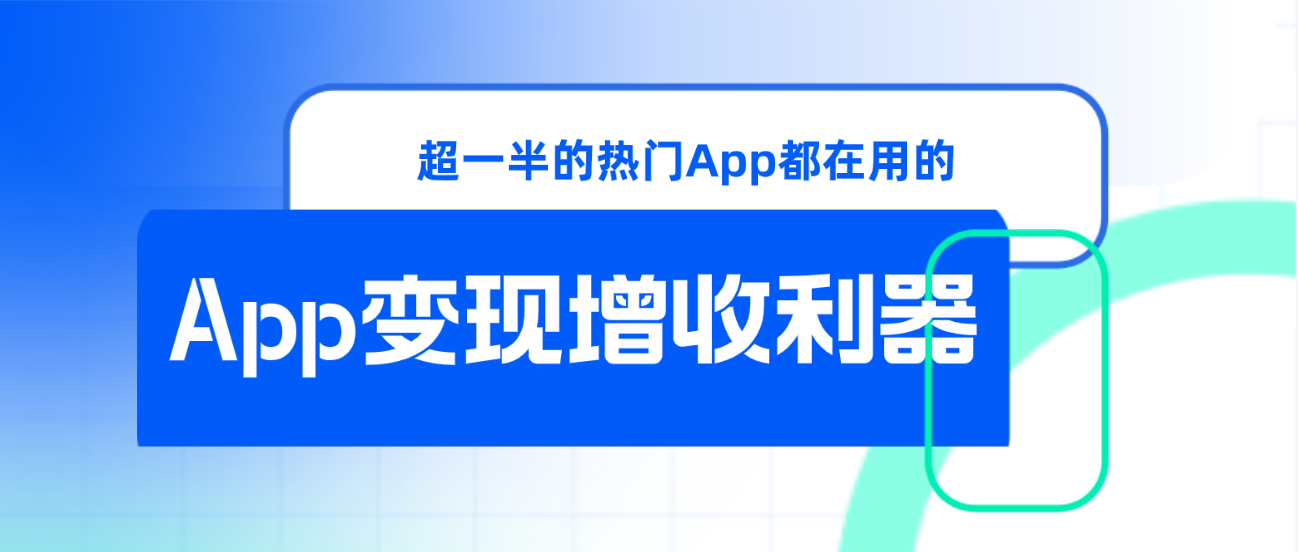
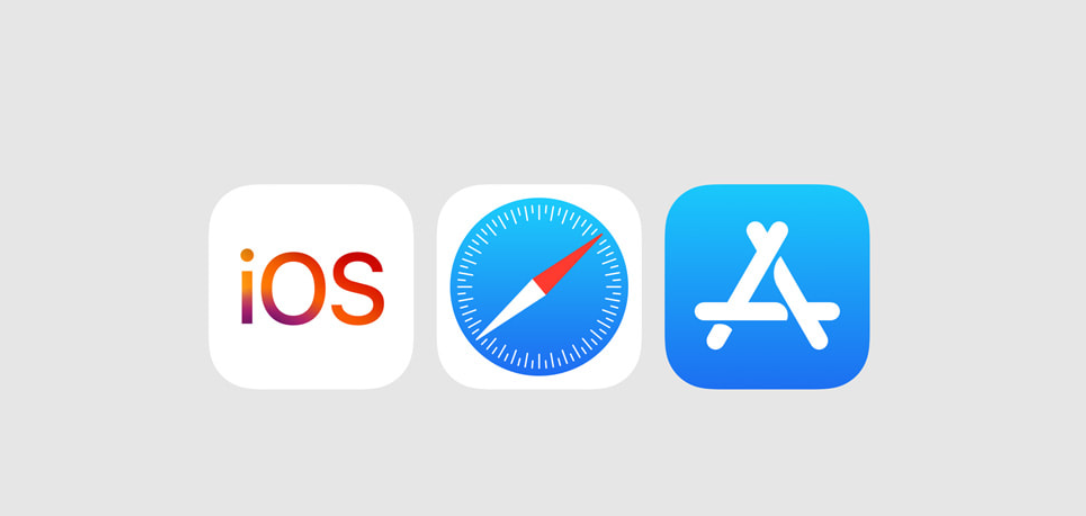
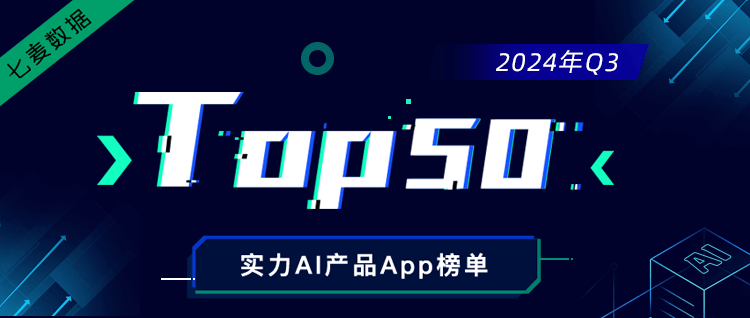









 京公网安备 11010502041000号
京公网安备 11010502041000号





